Vi visade dig hur slarvig nedladdning kan smitta dig med spionprogram , hur man rensar det med Spybot eller Annonsmedveten , och i den sista delen av vår serie illustrerar vi hur man använder Malwarebytes för att ta bort all crapware från din dator.
Förskanna
När du först startar Malwarebytes Anti-Malware är detta fönstret som du kommer att se. Malwarebytes Anti-Malware har ett mycket trevligt flikgränssnitt som gör det enkelt och snabbt att växla mellan funktioner. Vid den här tiden är den inställd på "Utför snabbsökning" som standard.
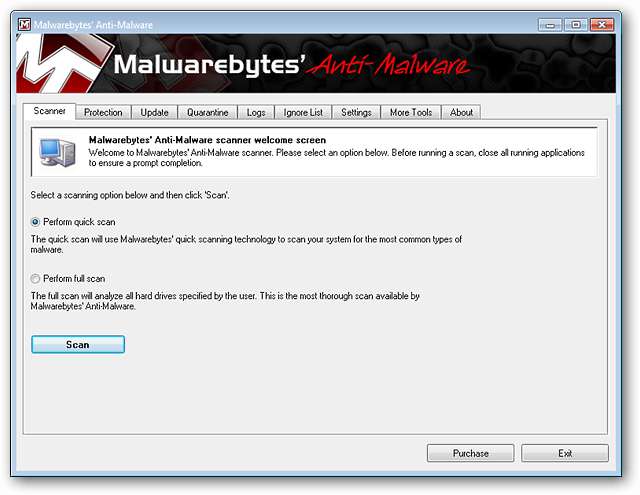
Om du inte letade efter uppdateringar under installationsprocessen är det nu en bra tid att göra det. Här kan du se den aktuella databasversionen (och tillhörande datum) tillsammans med antalet malwareunderskrifter som den söker efter. Uppdateringar går vanligtvis mellan 2,0 - 2,5 MB i storlek. Klicka på "Sök efter uppdateringar" för att få de senaste databassignaturerna.
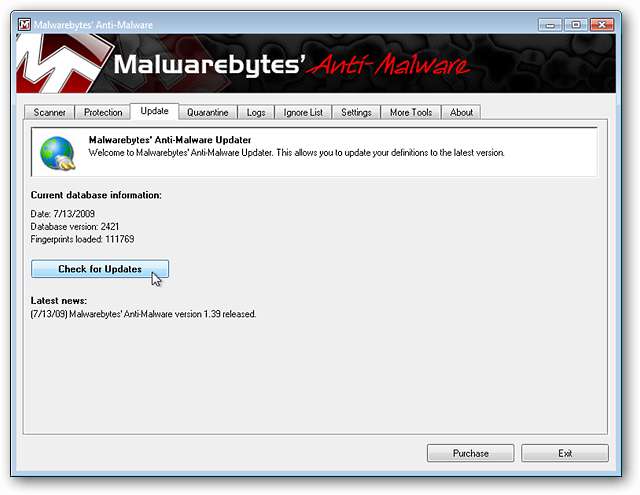
Skannar efter skadlig programvara
När alla de senaste uppdateringarna har tillämpats är det dags att börja skanna. Vi rekommenderar att du använder inställningen "Utför full skanning". Klicka på "Scan" för att komma igång.
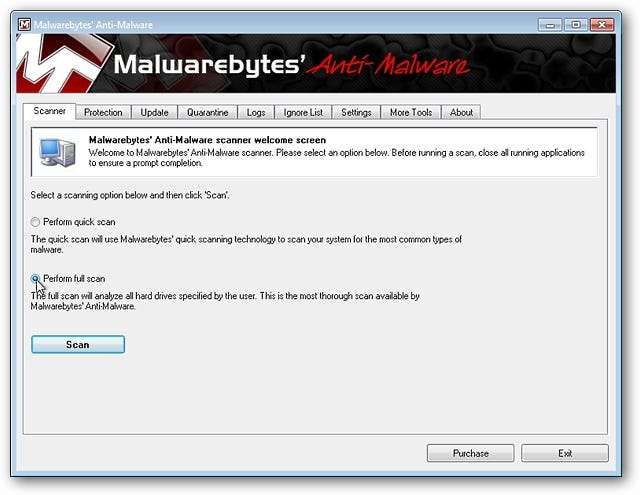
När du väl har klickat på "Skanna" visas det här popup-fönstret där du ber dig välja vilka enheter du vill ha skannat. Välj de du vill ha skannat och klicka på “Starta skanning”.
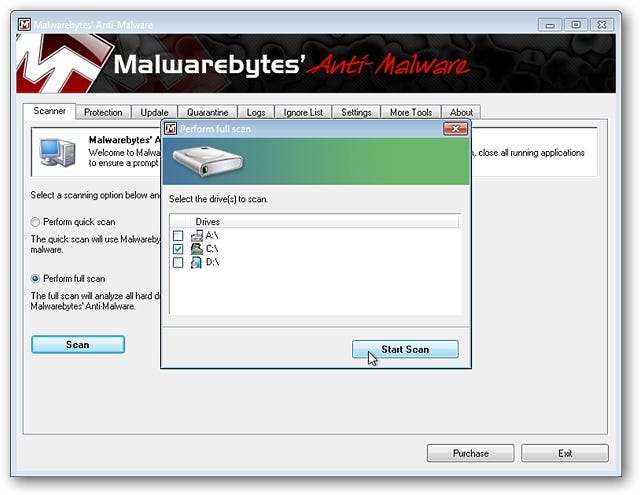
Du kan se hur skanningsprocessen ser ut här. Malwarebytes Anti-Malware hittade 170 infekterade filer på vårt exempelsystem under de första 1,5 minuterna ... nu är det snabbt! Du kan också se exakt var och vad Malwarebytes 'Anti-Malware för närvarande skannar.
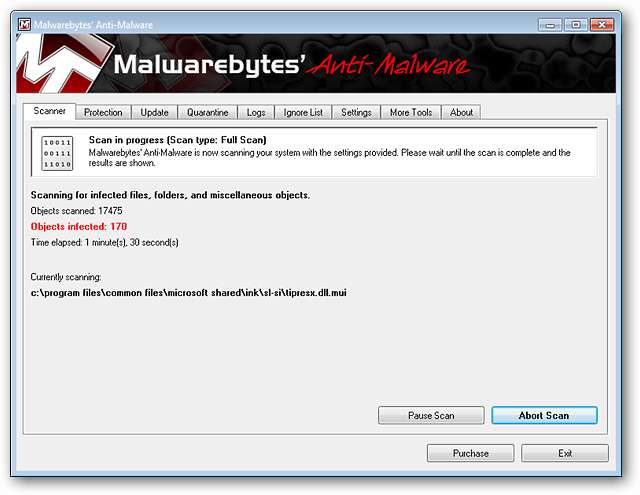
När skanningen är klar
När Malwarebytes Anti-Malware har skannat din dator kommer det att visa antalet objekt som skannats, antalet infekterade objekt som hittats och tiden som har gått. Lägg märke till att det tog mindre än 23 minuter att skanna vårt exempelsystem! Klicka på “OK” för att stänga fönstret Scan Complete Message.
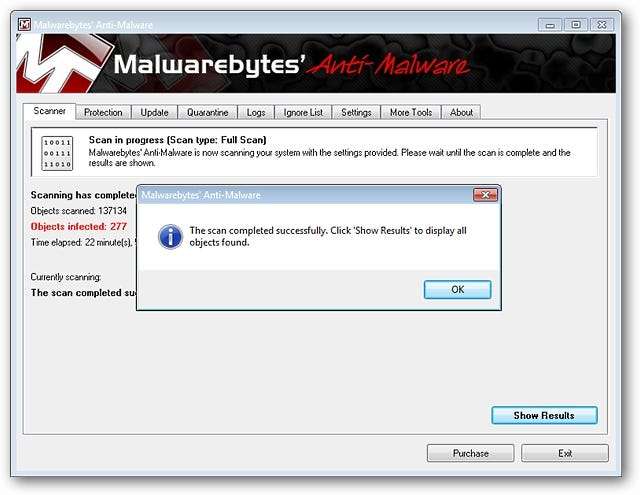
Klicka på "Visa resultat" för att se vad Malwarebytes Anti-Malware hittade.
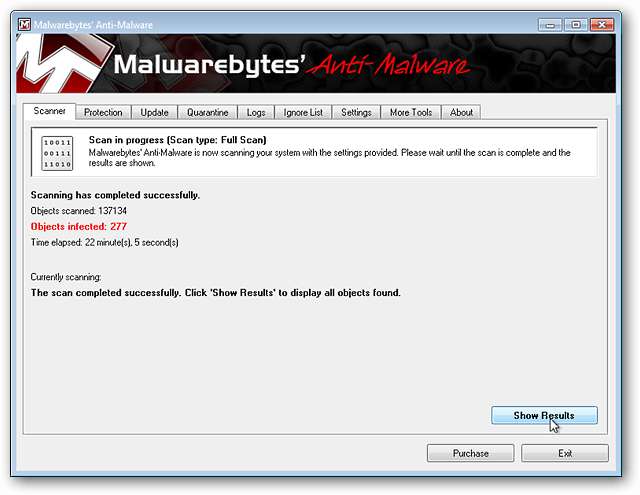
Ta bort skadlig programvara
Efter att du har klickat på "Visa resultat" visas följande fönster med en sammanställd lista över alla hittade skadliga objekt. Du kan se namnen på skadlig kod, kategori (dvs. fil, minnesprocess, registernyckel etc.) och platsen på ditt system. Lägg märke till att för tillfället "Ingen åtgärd vidtagits" listas för allt. Detta ger dig möjlighet att kontrollera om det finns falska positiva resultat. När du har tittat över listan och verifierat de objekt som du vill ta hand om, klickar du på "Ta bort markerad" för att ta bort skadlig kod från ditt system.
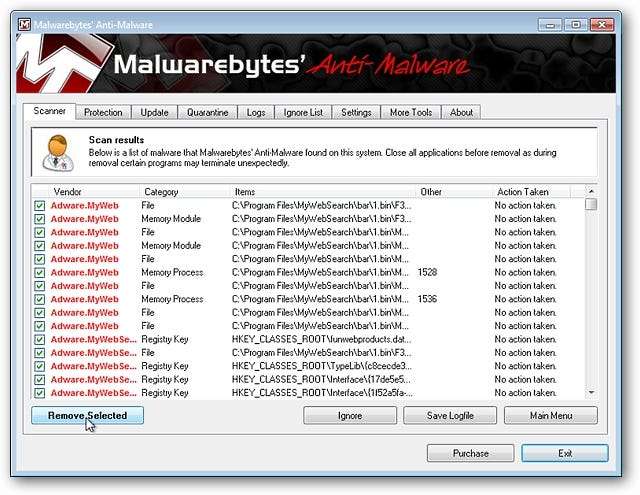
Så här ser borttagningsprocessen ut. Som med andra funktioner i Malwarebytes Anti-Malware går denna del av processen också mycket snabbt ( underbar! ).
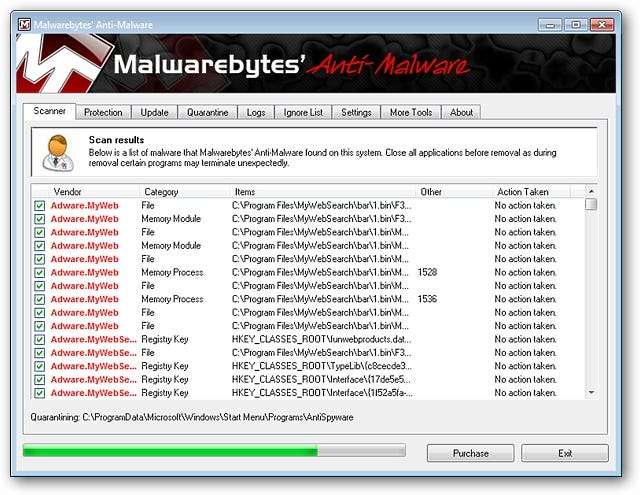
När borttagningen av skadlig programvara är klar och a Snabbtitt på omstartbegäran
När Malwarebytes 'Anti-Malware har tagit bort skadlig programvara kommer den automatiskt att visa en sådan skanklogg.

Om det finns några skadliga programproblem som måste tas bort under en omstart, visas följande meddelande som beskriver exakt vad som kommer att tas om hand så snart du startar om datorn. Objektborttagning under en omstart är extremt smidig och snabb ... i vårt exempel på system såg ”omstartsprocessen” ut precis som en normal omstart ( fantastiskt! ). Klicka på “Ja” för att starta omstartsprocessen.
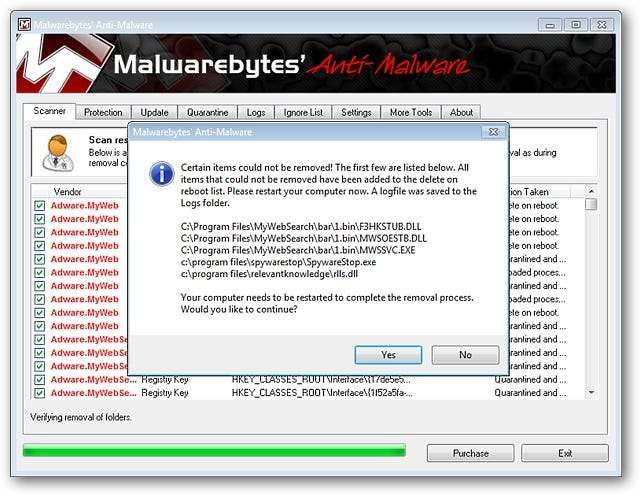
Slutsats
Om du letar efter en anti-malware-app som fungerar snabbt och bra är Malwarebytes Anti-Malware bara appen för dig. Malwarebytes Anti-Malware fungerar med ett minimum av krångel och får jobbet gjort, enkelt och enkelt. Om du vill ha mer information om det här verktyget, läs vår tidigare recension av Malwarebytes Anti-Malware (version 1.35)
Ladda ner Malwarebytes Anti-Malware (version 1.39)
Hantera spionprogram, crapware eller skadlig programvara
Om du inte redan har gjort det, se till att kolla in de tidigare artiklarna i vår serie:







